Comment améliorer vos taux d'engagement avec les notifications push
Publié: 2023-09-02Vous recherchez un guide sur la façon d’améliorer les taux d’engagement des notifications push et de développer votre entreprise ?
Vous êtes définitivement au bon endroit.
Dans cet article, nous allons vous montrer comment ajouter des notifications push à votre site, créer vos premières campagnes push ciblées avec des taux d'engagement élevés et les envoyer. Tout cela sans aucun codage et en moins de 10 minutes.
Ça a l'air bien? Plongeons-y !
Comment commencer à augmenter les taux d'engagement des notifications push
Installer des notifications push sur un site Web n'est pas difficile. Mais il comporte quelques étapes et vous souhaiterez suivre ce guide étape par étape.
N'avancez à aucun moment dans le temps et tout ira bien.
Avant de créer une campagne de notifications push de bienvenue, vous devez sélectionner un service de notifications push. Un service de notification push est un logiciel qui permet de créer des campagnes push sans aucun codage.
Nous vous recommandons d'utiliser PushEngage.
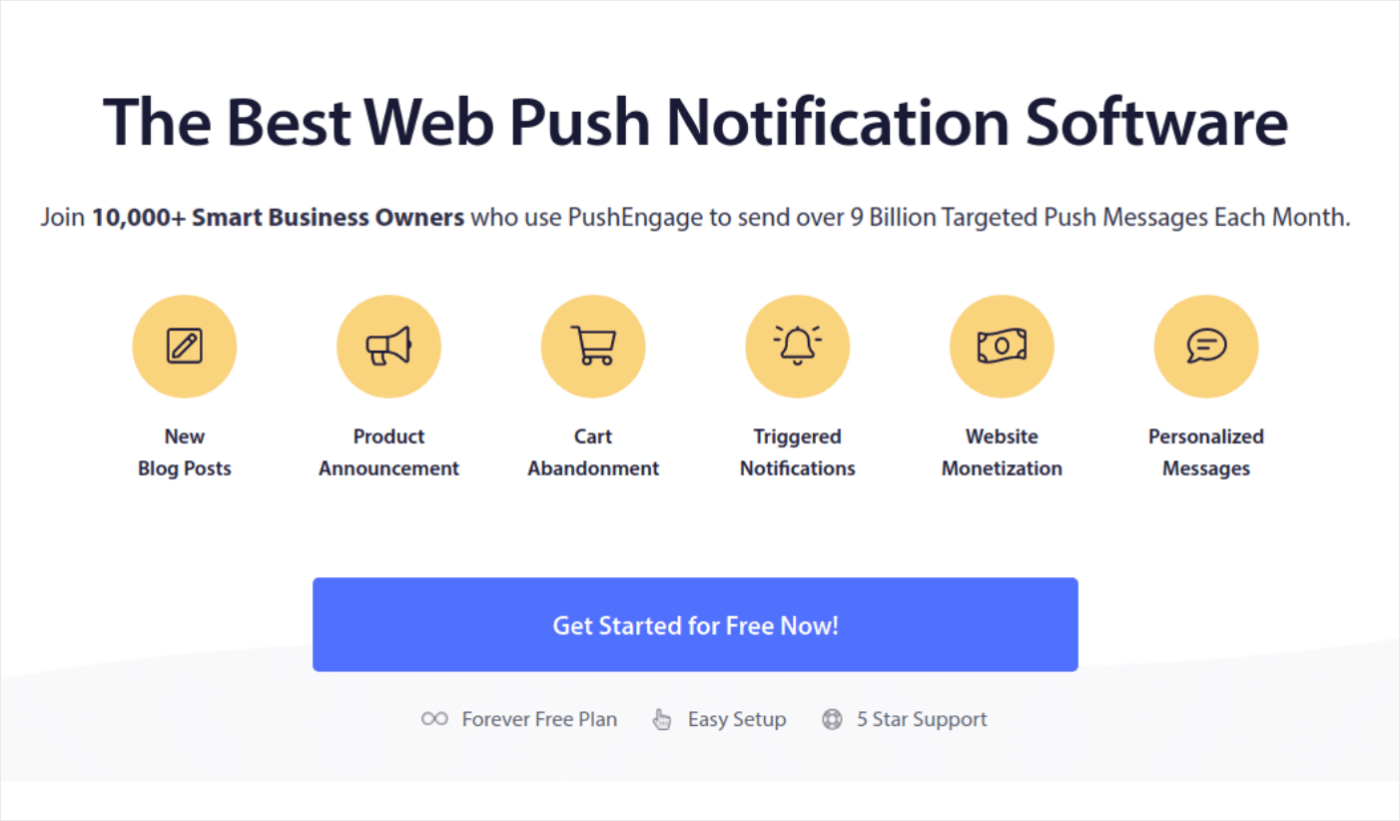
PushEngage est le plugin de notifications push n°1 au monde.
Les notifications push vous aident à augmenter le trafic et l'engagement de votre site Web en pilote automatique. Et si vous exploitez une boutique en ligne, PushEngage vous aide également à augmenter vos ventes en vous aidant à créer des notifications push automatisées pour le commerce électronique.
Vous pouvez démarrer gratuitement, mais si vous souhaitez sérieusement développer votre entreprise, vous devriez acheter un forfait payant. De plus, avant d'acheter un service de notification push, vous devriez consulter ce guide sur les coûts des notifications push.
Voici un aperçu rapide de ce que vous obtenez avec PushEngage :
- Campagnes automatisées à fort taux de conversion
- Plusieurs options de ciblage et de planification de campagnes
- Suivi des objectifs et analyses avancées
- Tests A/B intelligents
- Un gestionnaire de réussite dédié
Vous verrez que PushEngage est sans conteste la meilleure option si vous souhaitez générer du trafic, de l'engagement et des ventes pour votre entreprise. Et si votre budget est limité, vous pouvez toujours faire preuve d'un peu de créativité avec vos notifications push.
REMARQUE : Si vous utilisez un site WordPress, vous devez installer et activer le plugin PushEngage WordPress.
Allons-y!
Étape n°1 : Créez un compte PushEngage gratuit
Rendez-vous sur PushEngage et cliquez sur Commencer gratuitement maintenant :
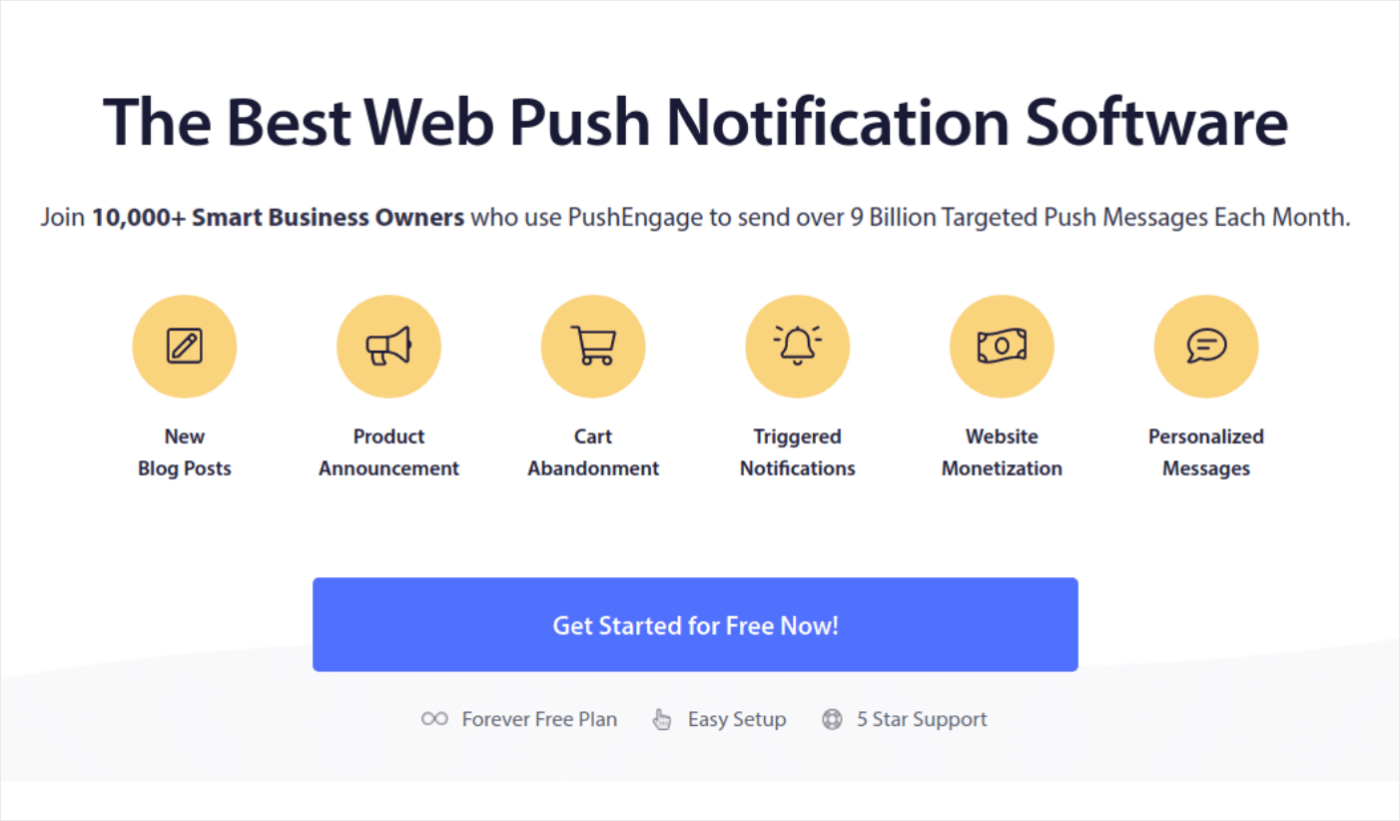
Vous pouvez commencer avec le forfait gratuit. Mais si vous souhaitez envoyer des notifications push ciblées, vous devez sélectionner le plan de croissance. Une fois que vous savez quel forfait vous souhaitez, cliquez sur Commencer pour créer votre compte PushEngage.
Étape n°2 : Inscrivez-vous à PushEngage
Il est maintenant temps de créer votre compte PushEngage. Commencez par vous inscrire avec une adresse e-mail ou un identifiant Gmail :
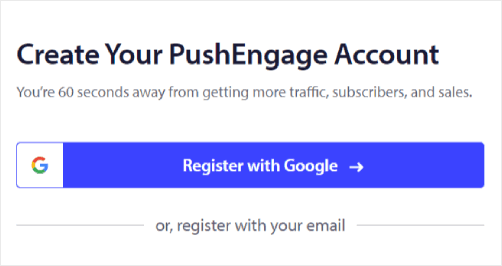
Ensuite, remplissez les détails de votre compte :
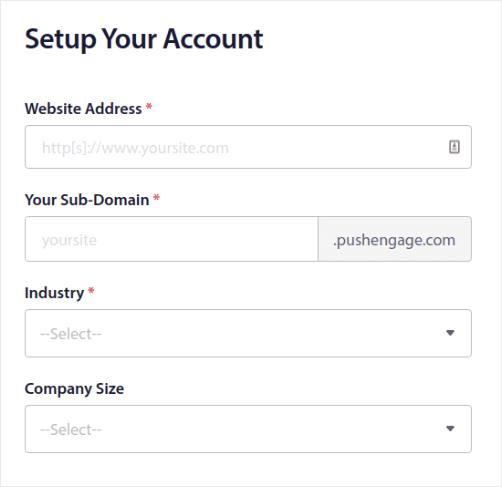
Et ajoutez les informations de votre carte de crédit pour acheter votre forfait :
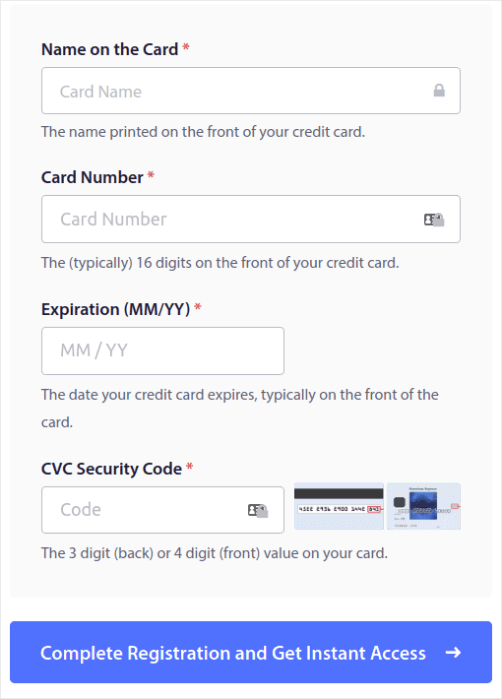
Si vous avez sélectionné le compte gratuit, votre carte de crédit ne sera jamais débitée jusqu'à ce que vous choisissiez de mettre à niveau votre forfait. Et maintenant, vous êtes prêt à accéder à votre tableau de bord PushEngage. Cliquez simplement sur Terminer l'inscription et obtenir un accès instantané .
Si vous avez déjà utilisé OneSignal ou PushAlert, vous verrez que PushEngage vous offre une expérience beaucoup plus propre depuis le tableau de bord. Le tableau de bord OneSignal n'est pas destiné aux campagnes avancées. Pour cela, vous aurez plus besoin de l'API que du plugin OneSignal.
Étape n°3 : Installez le plugin WordPress pour mieux mesurer les taux d'engagement des notifications push
REMARQUE : Si vous n'exécutez pas de site WordPress, vous devriez consulter nos guides d'installation pour commencer.
Vous avez terminé de créer votre compte. Alors, rendez-vous sur le tableau de bord PushEngage lorsque vous pouvez suivre les taux d'engagement des notifications push et suivre :
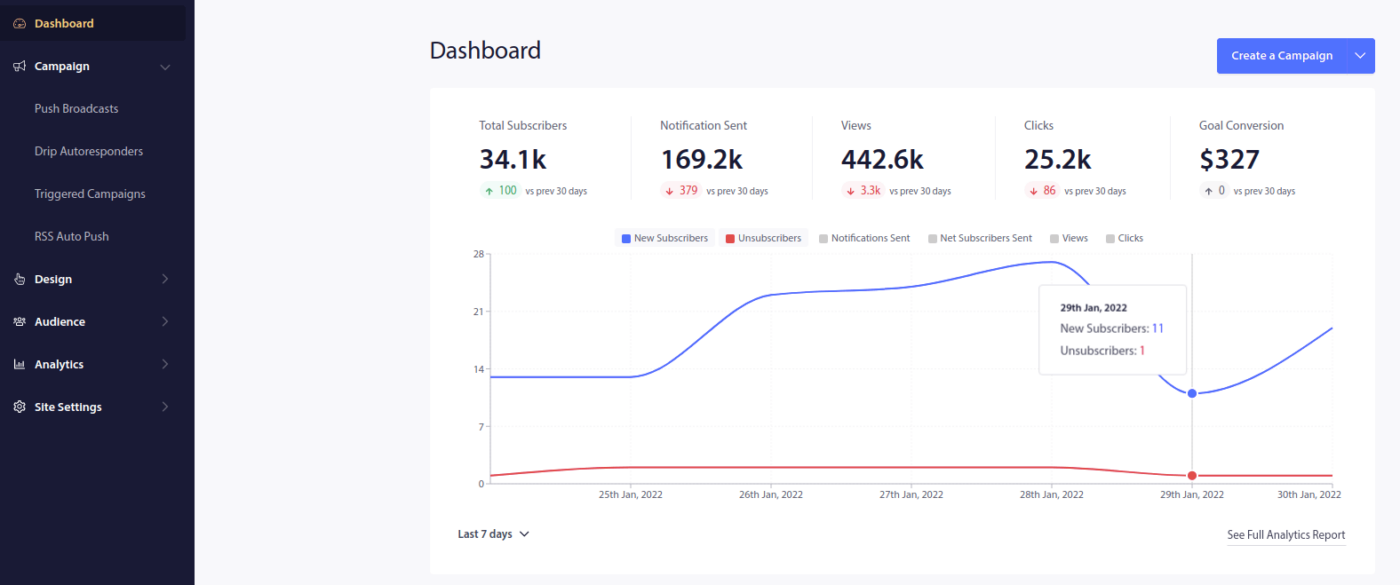
Cliquez sur Paramètres du site » Détails du site et cliquez sur le bouton Cliquez ici pour les instructions de configuration :
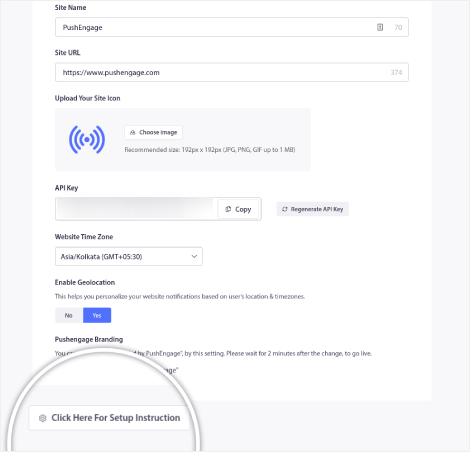
Cliquez sur l'onglet WordPress et cliquez sur le bouton Installer le plugin PushEngage WordPress pour installer le plugin sur votre site Web.
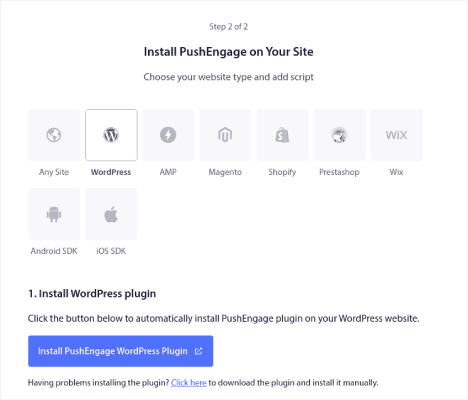
Voici la partie intéressante : lorsque vous avez créé votre compte PushEngage, vous avez déjà synchronisé votre site Web avec votre compte PushEngage. Alors, cliquez sur le lien d'installation dans le tableau de bord PushEngage pour installer automatiquement le plugin PushEngage WordPress sur votre site Web.
Étape n°4 : Connectez votre site Web WordPress avec PushEngage
Lorsque vous avez terminé d'installer et d'activer le plugin PushEngage WordPress, vous verrez l'assistant d'intégration de PushEngage :
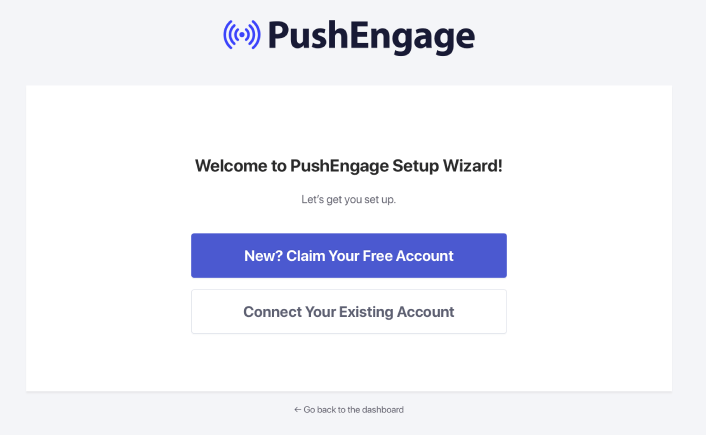
L'assistant est assez simple. Si vous êtes un nouvel utilisateur, cliquez sur Nouveau ? Réclamez votre compte gratuit . Et si vous êtes déjà inscrit, cliquez sur Connectez votre compte existant .
Ensuite, vous pouvez sélectionner votre site dans la liste déroulante Sélectionner un site sous Connecter un site enregistré si vous avez déjà enregistré un site lors de l'inscription :
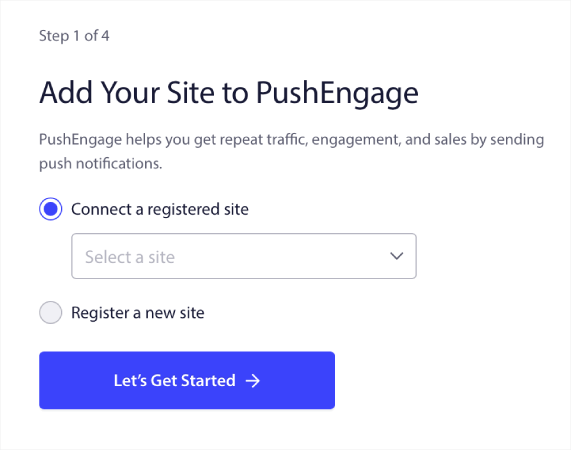
Vous pouvez également cliquer sur Enregistrer un nouveau site pour ajouter un nouveau site si vous disposez d'un plan tarifaire Premium ou supérieur. À l'étape suivante, l'assistant d'intégration vous invitera à installer d'autres plugins WordPress indispensables.
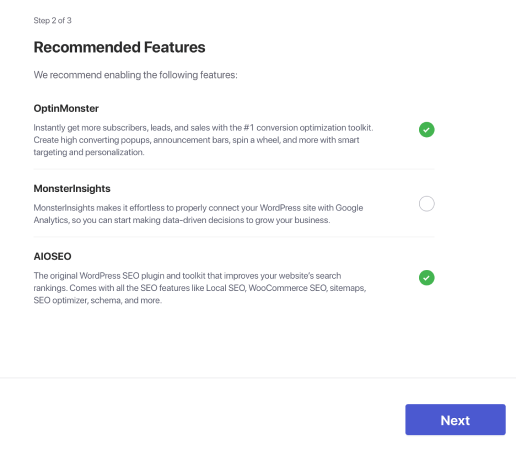
Si vous avez suivi chaque étape correctement, vous verrez ce message de réussite de l'assistant :
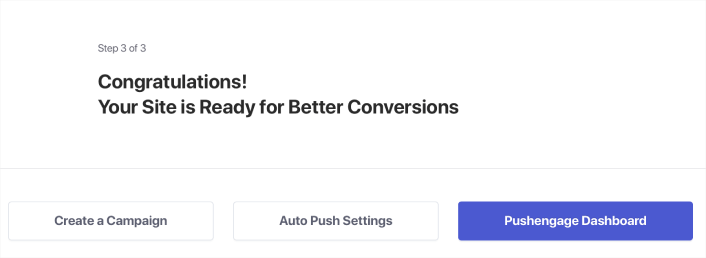
Vous êtes maintenant prêt à créer des campagnes et des modaux contextuels de notification push.
Améliorez les taux d'engagement des notifications push en personnalisant
Avant de créer une campagne, vous devez configurer des segments et des groupes d'audience pour envoyer des messages push personnalisés.
Rien ne vaut le niveau de personnalisation que vous pouvez obtenir en créant des segments et des groupes d'audience pour vos abonnés aux notifications push. Accédez à PushEngage »Audience et commencez immédiatement à créer des segments et des groupes d'audience.
Sous l'onglet Segments , vous pouvez créer de nouveaux segments ou modifier ceux existants :
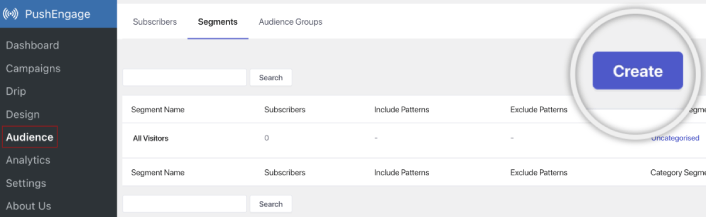
Et si vous avez besoin d'une personnalisation encore plus approfondie, créez un groupe d'audience dans l'onglet Groupes d'audience :
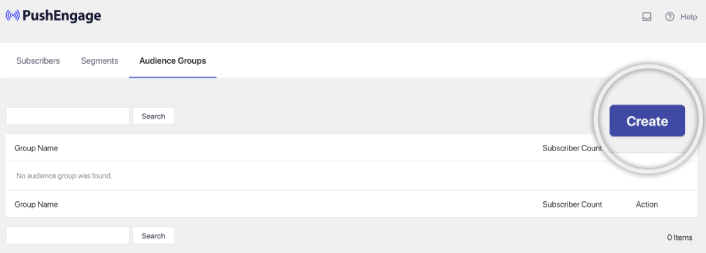
Si vous débutez avec les segments de notification push et les notifications push personnalisées, vous devriez consulter notre article sur la façon de créer des segments et notre annonce sur le regroupement d'audience avancé.

Créez des notifications push ciblées avec des taux d'engagement élevés
Accédez au tableau de bord PushEngage et rendez-vous sur Campagne »Répondeurs automatiques Drip et cliquez sur Créer un nouveau répondeur automatique Drip :

Ensuite, nommez votre campagne (nous suggérons quelque chose comme Welcome Drip) et sous Contenu , sélectionnez l'option qui dit « Envoyer une notification immédiatement après l'abonnement de l'utilisateur » :
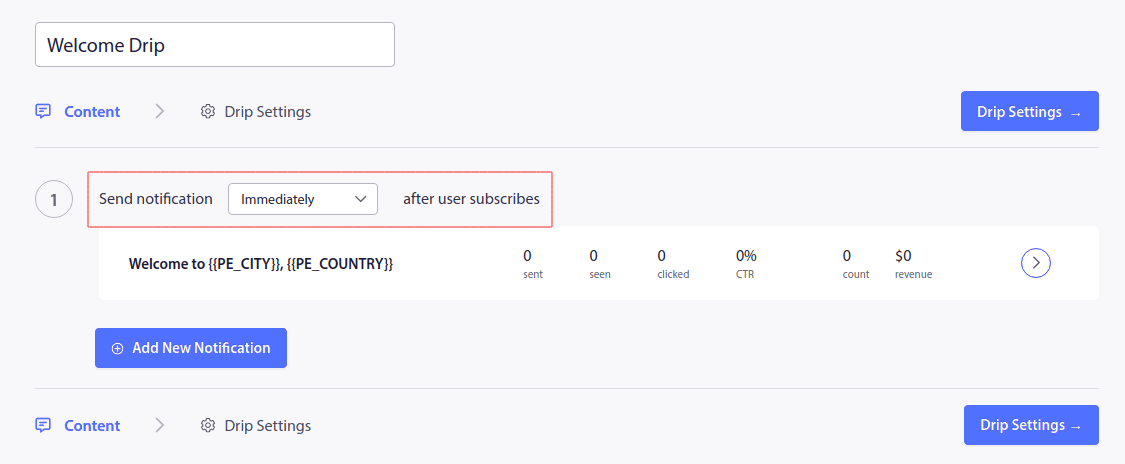
À ce stade, vous pouvez cliquer sur la flèche à côté de la notification pour modifier le contenu de votre notification.
Si vous disposez d'un forfait Premium ou Enterprise avec PushEngage, vous pourrez ajouter plusieurs notifications pour créer une séquence de messages de bienvenue automatisés. Cliquez simplement sur Ajouter une nouvelle notification et modifiez le contenu.
Une fois que vous avez terminé, cliquez sur Paramètres Drip et sélectionnez l'option permettant d'envoyer votre campagne de bienvenue à tous les abonnés :
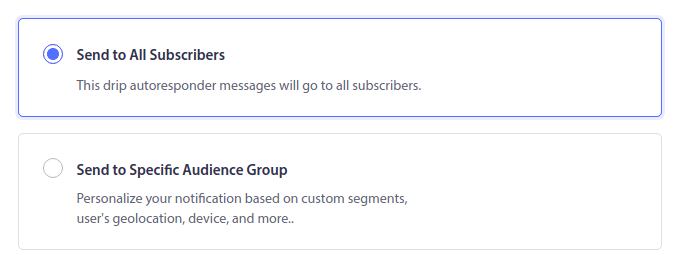
Ensuite, faites défiler vers le bas pour définir vos propres paramètres UTM afin de suivre les notifications push :
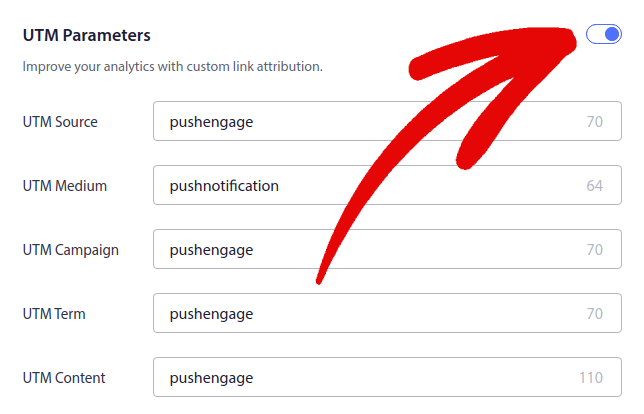
Et lorsque vous avez terminé, faites défiler vers le haut et cliquez sur le bouton Activer le répondeur automatique :
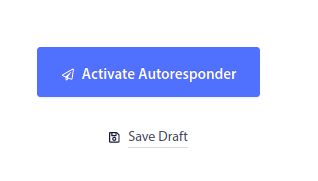
Et tu as fini!
Comment augmenter les taux d'engagement des notifications push de diffusion
Rendez-vous sur votre tableau de bord PushEngage et accédez à Campagne » Diffusions Push et cliquez sur le bouton Créer une nouvelle diffusion Push :
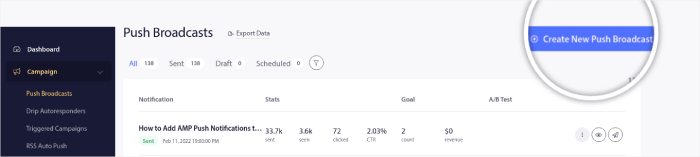
Sous l'onglet Contenu , ajoutez le contenu de votre notification push :
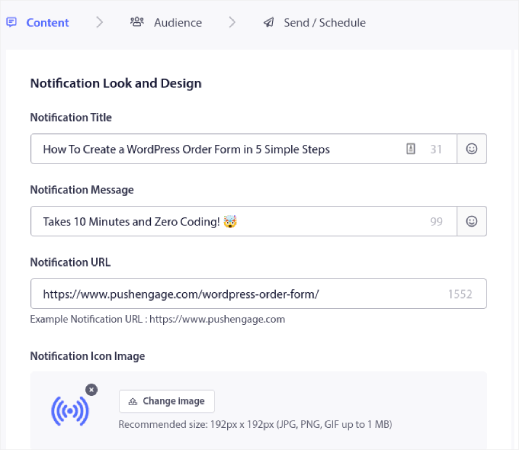
Et vous pouvez configurer un test A/B pour augmenter vos taux de clics ou planifier vos diffusions push pour obtenir plus de vues. Dans les deux cas, vous devriez consulter nos meilleures pratiques en matière de notifications push pour obtenir les meilleurs résultats.
Comment créer des modaux contextuels de notifications push attrayants
Une fenêtre contextuelle de notification push est une petite fenêtre qui apparaît au-dessus de l'interface d'un site Web ou d'une application mobile pour afficher un message ou une notification au visiteur du site Web.
Le modal popup peut être déclenché par divers événements. Vous pouvez configurer des fenêtres contextuelles pour qu'elles se déclenchent lors de la visite d'une page, lors de la profondeur de défilement et même lors d'actions personnalisées telles que le clic sur un bouton.
Habituellement, vous verrez un appel à l'action sur le modal contextuel tel que « S'abonner » ou « Autoriser » pour obtenir le consentement des visiteurs pour leur envoyer des notifications push. Si vous suivez ce tutoriel, vous pouvez créer une popup comme celle-ci :
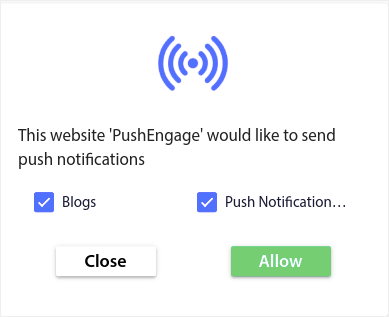
Vous pouvez créer des fenêtres contextuelles qui peuvent segmenter directement les abonnés ou créer des fenêtres contextuelles régulières qui collectent simplement les abonnés avec les attributs par défaut tels que la géolocalisation et le navigateur.
Revenez à votre tableau de bord WordPress. Allez sur PushEngage » Conception :
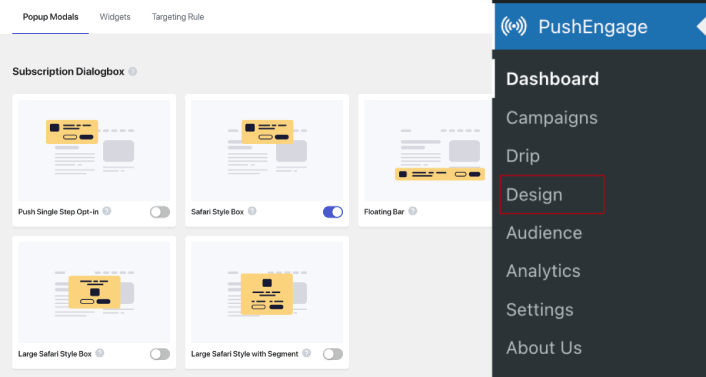
Et vous pouvez configurer autant de modaux contextuels que vous le souhaitez. Bien sûr, vous pouvez vous assurer qu'ils sont déclenchés à des moments différents sous Options d'affichage pour chaque modale contextuelle.
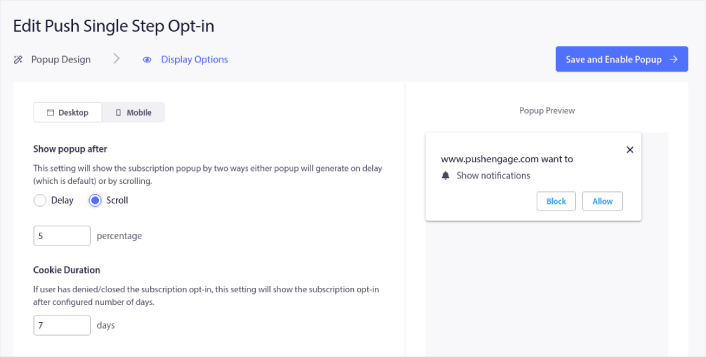
L'idée ici est de donner à vos visiteurs une bonne raison de s'abonner. Si vous avez besoin d'aide, consultez notre article sur la façon de créer un opt-in de notification push personnalisé.
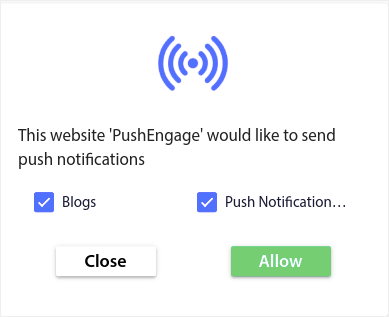
Et si vous souhaitez créer des modaux contextuels plus ciblés, vous pouvez utiliser les règles de ciblage sous l'onglet Règle de ciblage :
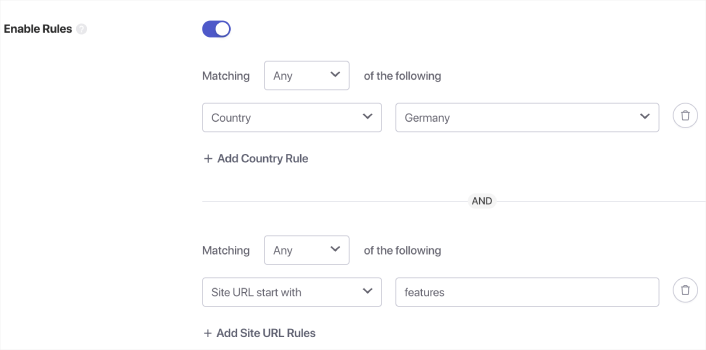
Il s'agit de règles de ciblage globales qui auront la préférence sur les règles de ciblage pour les modaux contextuels individuels. Mais si vous le souhaitez, vous pouvez créer des règles de ciblage robustes pour chaque modal en les modifiant.
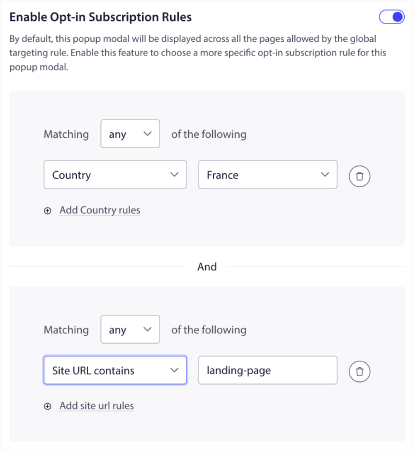
Par exemple, vous pouvez créer des modaux contextuels dans différentes langues pour cibler les visiteurs de différents pays.
Et si vous souhaitez commencer par certains modèles avec un taux de clics élevé, vous devriez consulter cet article sur les opt-ins de notifications push à conversion élevée.
Que faire avant d'envoyer des notifications push ciblées
Vous avez presque fini.
Avant de commencer à envoyer des notifications push, vous devrez configurer un abonnement pour votre site Web. Votre opt-in convertira les visiteurs Web en abonnés aux notifications push. C’est donc un élément critique.
Si vous avez besoin d'inspiration, vous pouvez consulter cet article sur les opt-ins de notifications push à fort taux de conversion. Une fois que vous avez terminé de configurer l'opt-in, votre site peut collecter des abonnés. Mais comment savoir si votre opt-in fonctionne correctement ?
La chose judicieuse à faire est donc de configurer une notification push de bienvenue.
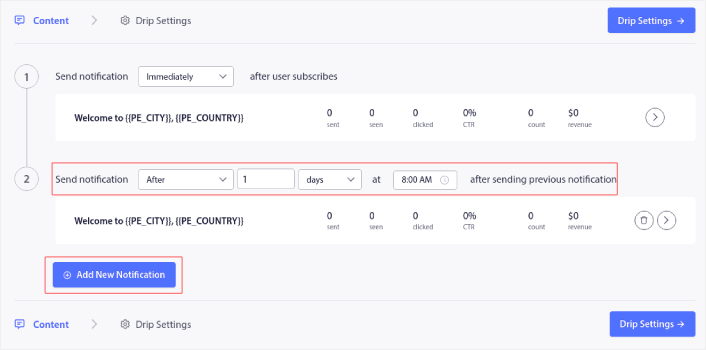
Conseil de pro : vous devriez consacrer du temps à un test à grande échelle de vos notifications push. Cela résoudra les problèmes les plus courants et vous ne perdrez pas votre temps à essayer de résoudre les problèmes plus tard.
Que faire après avoir envoyé des notifications push
C'est tout pour celui-ci, les amis !
Si vous avez trouvé cet article utile, assurez-vous de laisser un commentaire ci-dessous.
Se lancer dans les notifications push ciblées peut sembler intimidant. Mais si vous gardez un œil sur le suivi des objectifs et les analyses, tout devrait bien se passer. Plus important encore, vous réaliserez beaucoup plus de bénéfices grâce aux campagnes de notifications push. Voici quelques ressources intéressantes pour vous aider à démarrer :
- Comment utiliser les notifications push de reciblage pour doubler vos revenus
- Comment trier vos notifications push et trouver des campagnes gagnantes
- Comment nettoyer les listes d'abonnés aux notifications push (facile)
- Comment envoyer automatiquement des notifications push RSS
- Comment utiliser les notifications push pour promouvoir un site d'actualités
- Comment utiliser les notifications push de vente croisée pour doubler vos ventes
- Comment utiliser les notifications push d'abandon de navigation (4 étapes)
Si vous débutez avec les notifications push, vous devriez essayer PushEngage. PushEngage est le logiciel de notification push n°1 sur le marché. Et vos campagnes seront entre de bonnes mains.
Alors, si ce n'est pas déjà fait, commencez avec PushEngage dès aujourd'hui !
